Antonio Guerrieri UTILIZZO DEL COMPUTER E GESTIONE DEI FILE IN MS WINDOWS
|
|
|
- Evaristo Gentili
- 8 anni fa
- Visualizzazioni
Transcript
1 Antonio Guerrieri UTILIZZO DEL COMPUTER E GESTIONE DEI FILE IN MS WINDOWS
2 SISTEMA OPERATIVO
3 SISTEMA OPERATIVO Per comunicare con l utente il computer deve essere dotato di un Sistema Operativo interfaccia comprensibile e di facile utilizzo programma che coordina le diverse componenti Hw e Sw del computer, facendo da tramite fra l utente, i programmi in dotazione e la macchina. Windows; Linux; Solaris; Symbian; ecc.
4 IL DESKTOP
5 IL DESKTOP Il posto su cui si dispongono gli oggetti con cui si lavora, cioè documenti, cartelle, programmi. DESKTOP = scrivania
6 IL DESKTOP Il posto su cui si dispongono gli oggetti con cui si lavora, cioè documenti, cartelle, programmi. DESKTOP = scrivania
7 IL DESKTOP Il posto su cui si dispongono gli oggetti con cui si lavora, cioè documenti, cartelle, programmi. DESKTOP = scrivania Barra delle applicazioni
8 IL DESKTOP Il posto su cui si dispongono gli oggetti con cui si lavora, cioè documenti, cartelle, programmi. DESKTOP = scrivania Pulsante START
9 START Permette di accedere a vari comandi
10 START Permette di accedere a vari comandi
11 START Permette di accedere a vari comandi
12 START Permette di accedere a vari comandi SPEGNI Spegni computer, standby, riavvia, spegni, disconnetti.
13 START I comandi del menu Start permettono di eseguire le applicazioni che sono installate sul PC funzioni specifiche scrivere attività una lettera o disegnare un immagine di carattere più generale mettere ordine nei propri documenti o cambiare l aspetto del desktop.
14 START I comandi del menu Start permettono di eseguire le applicazioni che sono installate sul PC funzioni specifiche scrivere attività una lettera o disegnare un immagine di carattere più generale mettere ordine nei propri documenti o cambiare l aspetto del desktop.
15 IL PANNELLO DI CONTROLLO
16 IL PANNELLO DI CONTROLLO Sottocartella di sistema Accessibile tramite il menu Start Esplora risorse Risorse del Computer
17 IL PANNELLO DI CONTROLLO Sottocartella di sistema Accessibile tramite il menu Start Esplora risorse Risorse del Computer
18 LE RETI Risorse di rete Accenno alle reti Accesso al Server
19 LA GUIDA IN LINEA
20 LA GUIDA IN LINEA Per assistere l utente in caso di necessità, Windows è stato dotato di una Guida in linea, che può essere aperta in ogni momento per rivedere le caratteristiche principali del sistema operativo e cercare soluzioni ai propri problemi. Vi si accede da START o premendo in qualsiasi momento F1
21 LA GUIDA IN LINEA Per assistere l utente in caso di necessità, Windows è stato dotato di una Guida in linea, che può essere aperta in ogni momento per rivedere le caratteristiche principali del sistema operativo e cercare soluzioni ai propri problemi. Vi si accede da START o premendo in qualsiasi momento F1
22 LE ICONE
23 LE ICONE Le icone sono piccoli disegni che simboleggiano documenti, programmi, applicazioni, file in genere. Sotto il disegno c è sempre una scritta esplicativa che riporta il nome del file o del programma. Le icone servono a distinguere i documenti e i programmi tra loro: ogni programma o applicazione ha una sua icona caratteristica, e tutti i documenti elaborati con quell applicazione vengono identificati dalla stessa icona.
24 LE ICONE Le icone sono piccoli disegni che simboleggiano documenti, programmi, applicazioni, file in genere. Sotto il disegno c è sempre una scritta esplicativa che riporta il nome del file o del programma. Le icone servono a distinguere i documenti e i programmi tra loro: ogni programma o applicazione ha una sua icona caratteristica, e tutti i documenti elaborati con quell applicazione vengono identificati della stessa icona.
25 ICONE DI COLLEGAMENTO Spesso i programmi che si usano e i documenti con cui si lavora sono sempre gli stessi Windows permette di creare dei collegamenti file con estensione.lnk che vengono utilizzati al posto dei file veri e propri.
26 ICONE DI COLLEGAMENTO Spesso i programmi che si usano e i documenti con cui si lavora sono sempre gli stessi Windows permette di creare dei collegamenti file con estensione.lnk che vengono utilizzati al posto dei file veri e propri.
27 LE FINESTRE Per eseguire le applicazioni o per vedere i documenti occorre aprire la finestra associata all icona. Tutte le finestre di windows sono caratterizzate da alcuni elementi comuni, indispensabili per la loro gestione: La barra del titolo; La barra dei menu; La barra degli Strumenti; La barra di Stato; I pulsanti di chiusura, riduzione a icona e ingrandimento; Le barre di scorrimento.
28 LE FINESTRE Per eseguire le applicazioni o per vedere i documenti occorre aprire la finestra associata all icona. Tutte le finestre di windows sono caratterizzate da alcuni elementi comuni, indispensabili per la loro gestione: La barra del titolo; La barra dei menu; La barra degli Strumenti; La barra di Stato; I pulsanti di chiusura, riduzione a icona e ingrandimento; Le barre di scorrimento.
29 LE FINESTRE Barra del titoloi documenti Per eseguire le applicazioni o per vedere occorre aprire la finestra associata all icona. Tutte le finestre di windows sono caratterizzate da alcuni elementi comuni, indispensabili per la loro gestione: La barra del titolo; La barra dei menu; La barra degli Strumenti; La barra di Stato; I pulsanti di chiusura, riduzione a icona e ingrandimento; Le barre di scorrimento.
30 LE FINESTRE Barra dei menui documenti Per eseguire le applicazioni o per vedere occorre aprire la finestra associata all icona. Tutte le finestre di windows sono caratterizzate da alcuni elementi comuni, indispensabili per la loro gestione: La barra del titolo; La barra dei menu; La barra degli Strumenti; La barra di Stato; I pulsanti di chiusura, riduzione a icona e ingrandimento; Le barre di scorrimento.
31 LE FINESTRE degli i documenti Per eseguire le applicazioni o perbarra vedere Strumenti occorre aprire la finestra associata all icona. Tutte le finestre di windows sono caratterizzate da alcuni elementi comuni, indispensabili per la loro gestione: La barra del titolo; La barra dei menu; La barra degli Strumenti; La barra di Stato; I pulsanti di chiusura, riduzione a icona e ingrandimento; Le barre di scorrimento.
32 LE FINESTRE Barra di Statoi documenti Per eseguire le applicazioni o per vedere occorre aprire la finestra associata all icona. Tutte le finestre di windows sono caratterizzate da alcuni elementi comuni, indispensabili per la loro gestione: La barra del titolo; La barra dei menu; La barra degli Strumenti; La barra di Stato; I pulsanti di chiusura, riduzione a icona e ingrandimento; Le barre di scorrimento.
33 LE FINESTRE di i documenti Per eseguire le applicazioni o perpulsanti vedere riduzione, occorre aprire la finestra associata all icona. ingrandimento e chiusura finestra Tutte le finestre di windows sono caratterizzate da alcuni elementi comuni, indispensabili per la loro gestione: La barra del titolo; La barra dei menu; La barra degli Strumenti; La barra di Stato; I pulsanti di chiusura, riduzione a icona e ingrandimento; Le barre di scorrimento.
34 LE FINESTRE degli indirizzi Per eseguire le applicazioni o Barra per vedere i documenti occorre aprire la finestra associata all icona. Tutte le finestre di windows sono caratterizzate da alcuni elementi comuni, indispensabili per la loro gestione: La barra del titolo; La barra dei menu; La barra degli Strumenti; La barra di Stato; I pulsanti di chiusura, riduzione a icona e ingrandimento; Le barre di scorrimento.
35 LE FINESTRE scorrimento Per eseguire le applicazioni obarre per divedere i documenti occorre aprire la finestra associata all icona. Tutte le finestre di windows sono caratterizzate da alcuni elementi comuni, indispensabili per la loro gestione: La barra del titolo; La barra dei menu; La barra degli Strumenti; La barra di Stato; I pulsanti di chiusura, riduzione a icona e ingrandimento; Le barre di scorrimento.
36 LE FINESTRE DI DIALOGO Le finestre di dialogo sono utilizzate da Windows e dalle applicazioni per fornire agli utenti informazioni su una procedura in corso o per richiedere informazioni necessarie all esecuzione di alcuni comandi. Le finestre di dialogo spesso chiedono di effettuare scelte o di inserire informazioni secondo alcune convenzioni valide per tutte le applicazioni Windows
37 LE FINESTRE DI DIALOGO Le finestre di dialogo sono utilizzate da Windows e dalle applicazioni per fornire agli utenti informazioni su una procedura in corso o per richiedere informazioni necessarie all esecuzione di alcuni comandi. Le finestre di dialogo spesso chiedono di effettuare scelte o di inserire informazioni secondo alcune convenzioni valide per tutte le applicazioni Windows
38 I MENU Le finestre di Windows sono corredate da menu menu di controllo menu a tendina.
39 I MENU di controllo Le finestre di Windows sonomenu corredate da menu menu di controllo menu a tendina.
40 CARTELLE E DOCUMENTI Tutte le operazioni che si eseguono con il computer comportano l utilizzo di cartelle e documenti, gli oggetti di cui si serve il sistema operativo per organizzare le informazioni. L Hard disk è come un grande schedario!
41 CARTELLE E DOCUMENTI Risorse del computer offre una rappresentazione grafica di ciò che si trova dentro il PC. Le cartelle nella finestra Risorse del Computer sono disposte su vari livelli, poiché ogni cartella può contenere altre cartelle.
42 CARTELLE E DOCUMENTI Risorse del computer offre una rappresentazione grafica di ciò che si trova dentro il PC. Le cartelle nella finestra Risorse del Computer sono disposte su vari livelli, poiché ogni cartella può contenere altre cartelle.
43 CARTELLE E DOCUMENTI Risorse del computer offre una rappresentazione grafica di ciò che si trova dentro il PC. Le cartelle nella finestra Risorse del Computer sono disposte su vari livelli, poiché ogni cartella può contenere altre cartelle.
44 CARTELLE E DOCUMENTI Risorse del computer offre una rappresentazione grafica di ciò che si trova dentro il PC. Le cartelle nella finestra Risorse del Computer sono disposte su vari livelli, poiché ogni cartella può contenere altre cartelle.
45 CARTELLE E DOCUMENTI Il vantaggio del sistema a cartella consiste nel fatto che permette un organizzazione gerarchica e strutturata delle informazioni
46 CARTELLE E DOCUMENTI Come Creare una cartella Rinominare una cartella Eliminare una cartella
47 CARTELLE E DOCUMENTI Come Creare una cartella Rinominare una cartella Eliminare una cartella Creare una cartella
48 CARTELLE E DOCUMENTI Come Creare una cartella Rinominare una cartella Eliminare una cartella Rinominare una cartella
49 CARTELLE E DOCUMENTI Come Creare una cartella Rinominare una cartella Eliminare una cartella Eliminare una cartella
50 CARTELLE E DOCUMENTI Come Creare una cartella Rinominare una cartella Eliminare una cartella Eliminare una cartella
51 LA VISUALIZZAZIONE DI FILE E CARTELLE I documenti e le cartelle contenuti nella finestra di una cartella o nella finestra di Esplora risorse possono essere visualizzati in formati diversi (icone grandi oppure piccole) e ordinati automaticamente per nome, per tipo di file, per dimensioni dei file e per data.
52 LA VISUALIZZAZIONE DI FILE E CARTELLE I documenti e le cartelle contenuti nella finestra di una cartella o nella finestra di Esplora risorse possono essere visualizzati in formati diversi (icone grandi oppure piccole) e ordinati automaticamente per nome, per tipo di file, per dimensioni dei file e per data.
53 LA VISUALIZZAZIONE DI FILE E CARTELLE I documenti e le cartelle contenuti nella finestra di una cartella o nella finestra di Esplora risorse possono essere visualizzati in formati diversi (icone grandi oppure piccole) e ordinati automaticamente per nome, per tipo di file, per dimensioni dei file e per data.
54 LE PROPRIETÀ DI FILE E CARTELLE Ogni oggetto gestito da Windows è caratterizzato da una serie di proprietà o impostazioni che ne determinano il funzionamento. Le proprietà rappresentano le caratteristiche proprie dell oggetto: l icona, le dimensioni, il luogo e la data di creazione, la data dell ultima modifica
55 LE PROPRIETÀ DI FILE E CARTELLE Ogni oggetto gestito da Windows è caratterizzato da una serie di proprietà o impostazioni che ne determinano il funzionamento. Le proprietà rappresentano le caratteristiche proprie dell oggetto: l icona, le dimensioni, il luogo e la data di creazione, la data dell ultima modifica
56 FILES COMUNEMENTE USATI
57 FILES COMUNEMENTE USATI.doc (file word),.xls (file excel),.ppt (file power point),.mdb (file access),.jpg (file immagine),.bmp (file immagine),.gif (file imagine),.wav (file audio),.mp3 (file audio),.mid (file audio),.avi (file video),.mov (file video),.zip (file compressi),.tmp (file temporanei)
58 CREARE COPIE DI BACKUP E molto importante comprendere che un uso responsabile dei pc impone la creazione di copie di backup. Il lavoro potrebbe andare perduto per: diffusione di un virus, rottura del disco fisso, cancellazione erronea e non voluta, ecc. E opportuno creare una copia su un altra unità di memoria di massa, diversa da quella su cui si lavora abitualmente.
59 PRATICA Copiare/spostare/incollare una cartella o un file; Selezione multipla; Come si elimina un file o una cartella; Come si ripristina un oggetto dal cestino; Come si svuota il cestino; Come cercare file e cartelle; Come si avvia un programma (es. Notepad salvare file su desktop); Come aprire i documenti esistenti; Come salvare i documenti; Caratteri non utilizzabili nella nomenclatura di file e cartelle; Come stampare un documento; Comando ESEGUI; Gestire più programmi contemporaneamente.
60 FINE UTILIZZO DEL COMPUTER E GESTIONE DEI FILE IN MS WINDOWS
5-1 FILE: CREAZIONE NUOVO DOCUMENTO
 Capittol lo 5 File 5-1 FILE: CREAZIONE NUOVO DOCUMENTO In Word è possibile creare documenti completamente nuovi oppure risparmiare tempo utilizzando autocomposizioni o modelli, che consentono di creare
Capittol lo 5 File 5-1 FILE: CREAZIONE NUOVO DOCUMENTO In Word è possibile creare documenti completamente nuovi oppure risparmiare tempo utilizzando autocomposizioni o modelli, che consentono di creare
1) Come si crea una cartella? Menù File/Nuovo/Cartella Menù File/ Nuova cartella Menù Visualizza/Cartella
 Esercizi Domande Riassuntive Prima degli esercizi veri e propri, sono proposte una serie di domande riassuntive. Alla fine delle domande ci sono le soluzioni. 1) Come si crea una cartella? Menù File/Nuovo/Cartella
Esercizi Domande Riassuntive Prima degli esercizi veri e propri, sono proposte una serie di domande riassuntive. Alla fine delle domande ci sono le soluzioni. 1) Come si crea una cartella? Menù File/Nuovo/Cartella
2.2.2.1 Identificare le diverse parti di una finestra: barra del titolo, barra dei menu, barra degli strumenti, barra di stato, barra di scorrimento.
 Uso del computer e gestione dei file 57 2.2.2.1 Identificare le diverse parti di una finestra: barra del titolo, barra dei menu, barra degli strumenti, barra di stato, barra di scorrimento. All interno
Uso del computer e gestione dei file 57 2.2.2.1 Identificare le diverse parti di una finestra: barra del titolo, barra dei menu, barra degli strumenti, barra di stato, barra di scorrimento. All interno
CdL in Medicina Veterinaria - STPA AA 2007-08
 CdL in Medicina Veterinaria - STPA AA 2007-08 Microsoft Windows Funzionalità di un S.O. Gestione dei file Gestione dei dispositivi di ingresso/uscita Comandi per l attivazione e la gestione di programmi
CdL in Medicina Veterinaria - STPA AA 2007-08 Microsoft Windows Funzionalità di un S.O. Gestione dei file Gestione dei dispositivi di ingresso/uscita Comandi per l attivazione e la gestione di programmi
On-line Corsi d Informatica sul web
 On-line Corsi d Informatica sul web Corso base di Windows Università degli Studi della Repubblica di San Marino Capitolo 1 IL DESKTOP Quando si avvia il computer, si apre la seguente schermata che viene
On-line Corsi d Informatica sul web Corso base di Windows Università degli Studi della Repubblica di San Marino Capitolo 1 IL DESKTOP Quando si avvia il computer, si apre la seguente schermata che viene
marco.falda@unipd.it 1. la coordinazione delle diverse componenti hardware (e software) del computer 2. l esecuzione e la coordinazione dei processi
 Windows Il Sistema Operativo marco.falda@unipd.it Il Sistema Operativo è il software che permette l interazione tra uomo e macchina (hardware) È fornito in genere con l elaboratore, e ne consente il funzionamento
Windows Il Sistema Operativo marco.falda@unipd.it Il Sistema Operativo è il software che permette l interazione tra uomo e macchina (hardware) È fornito in genere con l elaboratore, e ne consente il funzionamento
(A) CONOSCENZA TERMINOLOGICA (B) CONOSCENZA E COMPETENZA
 (A) CONOSCENZA TERMINOLOGICA Dare una breve descrizione dei termini introdotti: Condivisione locale Condivisione di rete Condivisione web Pulitura disco Riquadro delle attività (B) CONOSCENZA E COMPETENZA
(A) CONOSCENZA TERMINOLOGICA Dare una breve descrizione dei termini introdotti: Condivisione locale Condivisione di rete Condivisione web Pulitura disco Riquadro delle attività (B) CONOSCENZA E COMPETENZA
Istruzioni per l uso della Guida. Icone utilizzate in questa Guida. Istruzioni per l uso della Guida. Software di backup LaCie Guida per l utente
 Istruzioni per l uso della Guida Istruzioni per l uso della Guida Sulla barra degli strumenti: Pagina precedente / Pagina successiva Passa alla pagina Indice / Passa alla pagina Precauzioni Stampa Ottimizzate
Istruzioni per l uso della Guida Istruzioni per l uso della Guida Sulla barra degli strumenti: Pagina precedente / Pagina successiva Passa alla pagina Indice / Passa alla pagina Precauzioni Stampa Ottimizzate
Corso base di informatica
 Corso base di informatica AVVIARE IL COMPUTER Per accendere il computer devi premere il pulsante di accensione posto di norma nella parte frontale del personal computer. Vedrai apparire sul monitor delle
Corso base di informatica AVVIARE IL COMPUTER Per accendere il computer devi premere il pulsante di accensione posto di norma nella parte frontale del personal computer. Vedrai apparire sul monitor delle
Uso del Computer e Gestione dei File. Uso del Computer e Gestione dei File. Federica Ricca
 Uso del Computer e Gestione dei File Uso del Computer e Gestione dei File Federica Ricca Il Software Sistema Operativo Programmi: Utilità di sistema Programmi compressione dati Antivirus Grafica Text Editor
Uso del Computer e Gestione dei File Uso del Computer e Gestione dei File Federica Ricca Il Software Sistema Operativo Programmi: Utilità di sistema Programmi compressione dati Antivirus Grafica Text Editor
Il Programma... 3 I moduli... 3 Installazione... 3 La finestra di Login... 4 La suite dei programmi... 6 Pannello voci... 10
 MANCA COPERTINA INDICE Il Programma... 3 I moduli... 3 Installazione... 3 La finestra di Login... 4 La suite dei programmi... 6 Pannello voci... 10 epico! è distribuito nelle seguenti versioni: epico!
MANCA COPERTINA INDICE Il Programma... 3 I moduli... 3 Installazione... 3 La finestra di Login... 4 La suite dei programmi... 6 Pannello voci... 10 epico! è distribuito nelle seguenti versioni: epico!
ECDL Modulo 2. Contenuto del modulo. Uso del computer e gestione dei file
 ECDL Modulo 2 Uso del computer e gestione dei file Contenuto del modulo Per iniziare Il desktop Organizzare i file Semplice editing Gestione della stampa Esercitazioni 1 Per iniziare (1) Per iniziare a
ECDL Modulo 2 Uso del computer e gestione dei file Contenuto del modulo Per iniziare Il desktop Organizzare i file Semplice editing Gestione della stampa Esercitazioni 1 Per iniziare (1) Per iniziare a
Crotone, maggio 2005. Windows. Ing. Luigi Labonia E-mail luigi.lab@libero.it
 Crotone, maggio 2005 Windows Ing. Luigi Labonia E-mail luigi.lab@libero.it Sistema Operativo Le funzioni software di base che permettono al computer di funzionare formano il sistema operativo. Esso consente
Crotone, maggio 2005 Windows Ing. Luigi Labonia E-mail luigi.lab@libero.it Sistema Operativo Le funzioni software di base che permettono al computer di funzionare formano il sistema operativo. Esso consente
Organizzare i file. 1. Le cartelle e i file
 Guida n 2 Organizzare i file Le cartelle e i file Copiare, cancellare, spostare file e cartelle Cercare file e cartelle Windows funziona come un "archivio virtuale" particolarmente ordinato. Al suo interno,
Guida n 2 Organizzare i file Le cartelle e i file Copiare, cancellare, spostare file e cartelle Cercare file e cartelle Windows funziona come un "archivio virtuale" particolarmente ordinato. Al suo interno,
TEST: Hardware e Software
 TEST: Hardware e Software 1. Che tipo di computer è il notebook? A. da tavolo B. generico C. non è un computer D. Portatile 2. Come è composto il computer? A. Software e Freeware B. Freeware e Antivirus
TEST: Hardware e Software 1. Che tipo di computer è il notebook? A. da tavolo B. generico C. non è un computer D. Portatile 2. Come è composto il computer? A. Software e Freeware B. Freeware e Antivirus
Gestione File e Cartelle
 Gestione File e Cartelle Gestione File e Cartelle 1 Formattare il floppy disk Attualmente, tutti i floppy in commercio sono già formattati, ma può capitare di dover eseguire questa operazione sia su un
Gestione File e Cartelle Gestione File e Cartelle 1 Formattare il floppy disk Attualmente, tutti i floppy in commercio sono già formattati, ma può capitare di dover eseguire questa operazione sia su un
INTRODUZIONE A WINDOWS
 INTRODUZIONE A WINDOWS Introduzione a Windows Il Desktop Desktop, icone e finestre Il desktop è una scrivania virtuale in cui si trovano: Icone: piccole immagini su cui cliccare per eseguire comandi o
INTRODUZIONE A WINDOWS Introduzione a Windows Il Desktop Desktop, icone e finestre Il desktop è una scrivania virtuale in cui si trovano: Icone: piccole immagini su cui cliccare per eseguire comandi o
Concetti base. Avviare e spegnere il computer. Muoversi tra il menù dei programmi installati
 Concetti base Avviare e spegnere il computer Muoversi tra il menù dei programmi installati Di che risorse disponiamo? Pannello di controllo - Sistema (RAM, Processore, Sistema Operativo) Risorse del computer
Concetti base Avviare e spegnere il computer Muoversi tra il menù dei programmi installati Di che risorse disponiamo? Pannello di controllo - Sistema (RAM, Processore, Sistema Operativo) Risorse del computer
Microsoft Office XP. dott. ing. Angelo Carpenzano. acarpenzano@neoteksolutions.it. La suite Microsoft Office XP
 Microsoft Office XP dott. ing. Angelo Carpenzano acarpenzano@neoteksolutions.it 1 La suite Microsoft Office XP Microsoft Word: elaboratore testi (word processor) Microsoft Excel: foglio di calcolo (spreadsheet)
Microsoft Office XP dott. ing. Angelo Carpenzano acarpenzano@neoteksolutions.it 1 La suite Microsoft Office XP Microsoft Word: elaboratore testi (word processor) Microsoft Excel: foglio di calcolo (spreadsheet)
Gestione delle Cartelle dei Messaggi di Posta Elettronica
 CADMO Infor ultimo aggiornamento: febbraio 2012 Gestione delle Cartelle dei Messaggi di Posta Elettronica Premessa...1 Le Cartelle dei Messaggi di Posta Elettronica utilizzate da Outlook Express...2 Cose
CADMO Infor ultimo aggiornamento: febbraio 2012 Gestione delle Cartelle dei Messaggi di Posta Elettronica Premessa...1 Le Cartelle dei Messaggi di Posta Elettronica utilizzate da Outlook Express...2 Cose
GESTIONE DI FINESTRE, FILE E CARTELLE con Windows XP
 GESTIONE DI FINESTRE, FILE E CARTELLE con Windows XP Desktop (scrivania) Il Desktop è la prima schermata che appare all accensione del computer. icone Barra delle applicazioni Le piccole immagini che appaiono
GESTIONE DI FINESTRE, FILE E CARTELLE con Windows XP Desktop (scrivania) Il Desktop è la prima schermata che appare all accensione del computer. icone Barra delle applicazioni Le piccole immagini che appaiono
Windows. marco.falda@unipd.it
 Windows marco.falda@unipd.it Il Sistema Operativo 1.la Il Sistema Operativo è il software che permette l interazione tra uomo e macchina (hardware) 2.l esecuzione componenti computer coordinazione hardware(e
Windows marco.falda@unipd.it Il Sistema Operativo 1.la Il Sistema Operativo è il software che permette l interazione tra uomo e macchina (hardware) 2.l esecuzione componenti computer coordinazione hardware(e
Gestione di file e uso delle applicazioni
 Obiettivi del corso Gestione di file e uso delle applicazioni Conoscere gli elementi principali dell interfaccia di Windows Gestire file e cartelle Aprire salvare e chiudere un file Lavorare con le finestre
Obiettivi del corso Gestione di file e uso delle applicazioni Conoscere gli elementi principali dell interfaccia di Windows Gestire file e cartelle Aprire salvare e chiudere un file Lavorare con le finestre
IL SISTEMA OPERATIVO
 IL SISTEMA OPERATIVO Windows è il programma che coordina l'utilizzo di tutte le componenti hardware che costituiscono il computer (ad esempio la tastiera e il mouse) e che consente di utilizzare applicazioni
IL SISTEMA OPERATIVO Windows è il programma che coordina l'utilizzo di tutte le componenti hardware che costituiscono il computer (ad esempio la tastiera e il mouse) e che consente di utilizzare applicazioni
Corso di Informatica
 Corso di Informatica Modulo Windows 1.4 Funzioni di Windows 1 Prerequisiti Concetto intuitivo di applicazione per computer Uso pratico elementare di un sistema operativo 2 1 Introduzione Vediamo in questa
Corso di Informatica Modulo Windows 1.4 Funzioni di Windows 1 Prerequisiti Concetto intuitivo di applicazione per computer Uso pratico elementare di un sistema operativo 2 1 Introduzione Vediamo in questa
MODULO 02. Iniziamo a usare il computer
 MODULO 02 Iniziamo a usare il computer MODULO 02 Unità didattica 06 Usiamo Windows: Impariamo a operare sui file In questa lezione impareremo: quali sono le modalità di visualizzazione di Windows come
MODULO 02 Iniziamo a usare il computer MODULO 02 Unità didattica 06 Usiamo Windows: Impariamo a operare sui file In questa lezione impareremo: quali sono le modalità di visualizzazione di Windows come
Windows. Cos è I componenti principali Le funzioni essenziali. www.vincenzocalabro.it 1
 Windows Cos è I componenti principali Le funzioni essenziali www.vincenzocalabro.it 1 Cos è Windows è un sistema operativo, ovvero un insieme di software che consente di eseguire le operazioni basilari
Windows Cos è I componenti principali Le funzioni essenziali www.vincenzocalabro.it 1 Cos è Windows è un sistema operativo, ovvero un insieme di software che consente di eseguire le operazioni basilari
Esame n 2 per il conseguimento della patente europea del computer E.C.D.L. 19/11/2010 realizzato dal prof.conti Riccardo 1
 Esame n 2 per il conseguimento della patente europea del computer E.C.D.L 19/11/2010 realizzato dal prof.conti Riccardo 1 1. I PRIMI PASSI INDICE GENERALE 2. COMANDI DI GESTIONE FINESTRA 3. DISPOSIZIONE
Esame n 2 per il conseguimento della patente europea del computer E.C.D.L 19/11/2010 realizzato dal prof.conti Riccardo 1 1. I PRIMI PASSI INDICE GENERALE 2. COMANDI DI GESTIONE FINESTRA 3. DISPOSIZIONE
Creare e ripristinare immagine di sistema con Windows 8
 Creare e ripristinare immagine di con Windows 8 La versione Pro di Windows 8 offre un interessante strumento per il backup del computer: la possibilità di creare un immagine completa del, ovvero la copia
Creare e ripristinare immagine di con Windows 8 La versione Pro di Windows 8 offre un interessante strumento per il backup del computer: la possibilità di creare un immagine completa del, ovvero la copia
DeskTop o Scrivania virtuale
 ARGOMENTI DELLA 2 LEZIONE Introduzione ai sistemi operativi. Introduzione a Windows 95/ 98/XP Accendere e spegnere un PC (Ctrl Alt Canc) Il desktop Le icone (di sistema, collegamenti, il cestino) - proprietà
ARGOMENTI DELLA 2 LEZIONE Introduzione ai sistemi operativi. Introduzione a Windows 95/ 98/XP Accendere e spegnere un PC (Ctrl Alt Canc) Il desktop Le icone (di sistema, collegamenti, il cestino) - proprietà
LaCie Ethernet Disk mini Domande frequenti (FAQ)
 LaCie Ethernet Disk mini Domande frequenti (FAQ) Installazione Che cosa occorre fare per installare l unità LaCie Ethernet Disk mini? A. Collegare il cavo Ethernet alla porta LAN sul retro dell unità LaCie
LaCie Ethernet Disk mini Domande frequenti (FAQ) Installazione Che cosa occorre fare per installare l unità LaCie Ethernet Disk mini? A. Collegare il cavo Ethernet alla porta LAN sul retro dell unità LaCie
'LVSHQVD :LQGRZV GL0&ULVWLQD&LSULDQL
 'LVSHQVD 'L :LQGRZV GL0&ULVWLQD&LSULDQL ',63(16$',:,1'2:6,QWURGX]LRQH Windows 95/98 è un sistema operativo con interfaccia grafica GUI (Graphics User Interface), a 32 bit, multitasking preempitive. Sistema
'LVSHQVD 'L :LQGRZV GL0&ULVWLQD&LSULDQL ',63(16$',:,1'2:6,QWURGX]LRQH Windows 95/98 è un sistema operativo con interfaccia grafica GUI (Graphics User Interface), a 32 bit, multitasking preempitive. Sistema
1. Avviare il computer
 Guida n 1 1. Avviare il computer 2. Spegnere correttamente il computer 3. Riavviare il computer 4. Verificare le caratteristiche di base del computer 5. Verificare le impostazioni del desktop 6. Formattare
Guida n 1 1. Avviare il computer 2. Spegnere correttamente il computer 3. Riavviare il computer 4. Verificare le caratteristiche di base del computer 5. Verificare le impostazioni del desktop 6. Formattare
Fattura Facile. In questo menù sono raggruppati, per tipologia, tutti i comandi che permettono di gestire la manutenzione degli archivi.
 Fattura Facile Maschera di Avvio Fattura Facile all avvio si presenta come in figura. In questa finestra è possibile sia fare l accesso all archivio selezionato (Archivio.mdb) che eseguire la maggior parte
Fattura Facile Maschera di Avvio Fattura Facile all avvio si presenta come in figura. In questa finestra è possibile sia fare l accesso all archivio selezionato (Archivio.mdb) che eseguire la maggior parte
Capitolo 1 Installazione del programma
 Capitolo 1 Installazione del programma Requisiti Hardware e Software Per effettuare l installazione del software Linea Qualità ISO, il computer deve presentare una configurazione minima così composta:
Capitolo 1 Installazione del programma Requisiti Hardware e Software Per effettuare l installazione del software Linea Qualità ISO, il computer deve presentare una configurazione minima così composta:
Uso del Computer. Per iniziare. Avvia il computer Premi il tasto di accensione: Windows si avvia automaticamente
 Per iniziare Uso del Computer Avvia il computer Premi il tasto di accensione: Windows si avvia automaticamente Cliccando su START esce un menù a tendina in cui sono elencati i programmi e le varie opzioni
Per iniziare Uso del Computer Avvia il computer Premi il tasto di accensione: Windows si avvia automaticamente Cliccando su START esce un menù a tendina in cui sono elencati i programmi e le varie opzioni
Esercitazione su Windows. Introduzione al calcolatore Introduzione a Windows
 Esercitazione su Windows Introduzione al calcolatore Introduzione a Windows Sistemi Operativi Moderni Multi-Utente Multi-Processo Strutturati a Cipolla Dispongono di Interfaccia Grafica (GUI) oltre che
Esercitazione su Windows Introduzione al calcolatore Introduzione a Windows Sistemi Operativi Moderni Multi-Utente Multi-Processo Strutturati a Cipolla Dispongono di Interfaccia Grafica (GUI) oltre che
Organizzano CORSO D INFORMATICA LIVELLO BASE
 Comune di Stienta Organizzano CORSO D INFORMATICA LIVELLO BASE PRESSO AULA MULTIMEDIALE SCUOLA MEDIA COMUNE DI STIENTA IL MOTORE DI RICERCA CHE TI CERCA VISITA IL SITO HTTP://cerca.gruppo-si.it Premessa:
Comune di Stienta Organizzano CORSO D INFORMATICA LIVELLO BASE PRESSO AULA MULTIMEDIALE SCUOLA MEDIA COMUNE DI STIENTA IL MOTORE DI RICERCA CHE TI CERCA VISITA IL SITO HTTP://cerca.gruppo-si.it Premessa:
Corso di Informatica
 Corso di Informatica Modulo L2 1.1-Introduzione 1 Prerequisiti Concetto intuitivo di applicazione per computer Uso pratico elementare di un sistema operativo 2 1 Introduzione Uno dei compiti di un sistema
Corso di Informatica Modulo L2 1.1-Introduzione 1 Prerequisiti Concetto intuitivo di applicazione per computer Uso pratico elementare di un sistema operativo 2 1 Introduzione Uno dei compiti di un sistema
MODULO 02. Iniziamo a usare il computer
 MODULO 02 Iniziamo a usare il computer MODULO 02 Unità didattica 02 Accendiamo e spegniamo il computer con Windows In questa lezione impareremo: ad accendere e spegnere il computer correttamente a passare
MODULO 02 Iniziamo a usare il computer MODULO 02 Unità didattica 02 Accendiamo e spegniamo il computer con Windows In questa lezione impareremo: ad accendere e spegnere il computer correttamente a passare
Modulo 2 Uso del computer e gestione dei file
 Modulo 2 Uso del computer e gestione dei file 2.1.1.1 Primi passi col computer Avviare il computer Windows è il sistema operativo più diffuso per la gestione dei personal computer, facile e amichevole
Modulo 2 Uso del computer e gestione dei file 2.1.1.1 Primi passi col computer Avviare il computer Windows è il sistema operativo più diffuso per la gestione dei personal computer, facile e amichevole
Prova di informatica & Laboratorio di Informatica di Base
 Prova di informatica & Laboratorio di Informatica di Base Prof. Orlando De Pietro Programma L' hardware Computer multiutente e personal computer Architettura convenzionale di un calcolatore L unità centrale
Prova di informatica & Laboratorio di Informatica di Base Prof. Orlando De Pietro Programma L' hardware Computer multiutente e personal computer Architettura convenzionale di un calcolatore L unità centrale
Modulo 6 Strumenti di presentazione
 Modulo 6 Strumenti di presentazione Gli strumenti di presentazione permettono di realizzare documenti ipertestuali composti da oggetti provenienti da media diversi, quali: testo, immagini, video digitali,
Modulo 6 Strumenti di presentazione Gli strumenti di presentazione permettono di realizzare documenti ipertestuali composti da oggetti provenienti da media diversi, quali: testo, immagini, video digitali,
1 -Introduzione MODULO L1
 (A) CONOSCENZA TERMINOLOGICA Dare una breve descrizione dei termini introdotti: Login Logout Desktop Account Sessione di lavoro Processo Applicazione Multitasking WYSIWYG File (B) CONOSCENZA E COMPETENZA
(A) CONOSCENZA TERMINOLOGICA Dare una breve descrizione dei termini introdotti: Login Logout Desktop Account Sessione di lavoro Processo Applicazione Multitasking WYSIWYG File (B) CONOSCENZA E COMPETENZA
Note operative per Windows XP
 Note operative per Windows XP AVVIO E ARRESTO DEL SISTEMA All avvio del computer, quando l utente preme l interruttore di accensione, vengono attivati i processi di inizializzazione con i quali si effettua
Note operative per Windows XP AVVIO E ARRESTO DEL SISTEMA All avvio del computer, quando l utente preme l interruttore di accensione, vengono attivati i processi di inizializzazione con i quali si effettua
D R O P B O X COS È DROPBOX:
 D R O P B O X COS È DROPBOX: Dropbox è un applicazione per computer e ipad di condivisione e salvataggio files in un ambiente internet. Consiste fondamentalmente in un disco di rete, utilizzabile da più
D R O P B O X COS È DROPBOX: Dropbox è un applicazione per computer e ipad di condivisione e salvataggio files in un ambiente internet. Consiste fondamentalmente in un disco di rete, utilizzabile da più
Istruzioni di installazione di IBM SPSS Modeler Text Analytics (licenza per sito)
 Istruzioni di installazione di IBM SPSS Modeler Text Analytics (licenza per sito) Le seguenti istruzioni sono relative all installazione di IBM SPSS Modeler Text Analytics versione 15 mediante un licenza
Istruzioni di installazione di IBM SPSS Modeler Text Analytics (licenza per sito) Le seguenti istruzioni sono relative all installazione di IBM SPSS Modeler Text Analytics versione 15 mediante un licenza
FPf per Windows 3.1. Guida all uso
 FPf per Windows 3.1 Guida all uso 3 Configurazione di una rete locale Versione 1.0 del 18/05/2004 Guida 03 ver 02.doc Pagina 1 Scenario di riferimento In figura è mostrata una possibile soluzione di rete
FPf per Windows 3.1 Guida all uso 3 Configurazione di una rete locale Versione 1.0 del 18/05/2004 Guida 03 ver 02.doc Pagina 1 Scenario di riferimento In figura è mostrata una possibile soluzione di rete
Gestione di file e uso delle applicazioni
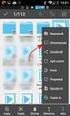 Gestione di file e uso delle applicazioni Obiettivi del corso Conoscere gli elementi principali dell-interfaccia di Windows Conoscere le differenze tra file di dati e di programmi Impostare la stampa di
Gestione di file e uso delle applicazioni Obiettivi del corso Conoscere gli elementi principali dell-interfaccia di Windows Conoscere le differenze tra file di dati e di programmi Impostare la stampa di
Il calcolatore - Applicazioni
 Alfonso Miola Il calcolatore - Applicazioni Esercitazione Dispensa B-01-E Settembre 2005 1 Contenuti Applicazioni Applicazioni e Interfacce Il pacchetto Office Word Excel Power Point Il CD per ECDL 2 Applicazioni
Alfonso Miola Il calcolatore - Applicazioni Esercitazione Dispensa B-01-E Settembre 2005 1 Contenuti Applicazioni Applicazioni e Interfacce Il pacchetto Office Word Excel Power Point Il CD per ECDL 2 Applicazioni
Uso del computer e gestione dei file
 Uso del computer e gestione dei file Sommario Uso del computer e gestione dei file... 3 Sistema Operativo Windows... 3 Avvio di Windows... 3 Desktop... 3 Il mouse... 4 Spostare le icone... 4 Barra delle
Uso del computer e gestione dei file Sommario Uso del computer e gestione dei file... 3 Sistema Operativo Windows... 3 Avvio di Windows... 3 Desktop... 3 Il mouse... 4 Spostare le icone... 4 Barra delle
Reference Windows 98
 Reference Windows 98 Copyright 1997, F1 di Sperlinga Rag. lessio S.n.c., tutti i diritti riservati. Questa copia è utilizzabile dallo studente soltanto per uso personale e non può essere impiegata come
Reference Windows 98 Copyright 1997, F1 di Sperlinga Rag. lessio S.n.c., tutti i diritti riservati. Questa copia è utilizzabile dallo studente soltanto per uso personale e non può essere impiegata come
Olga Scotti. Basi di Informatica. File e cartelle
 Basi di Informatica File e cartelle I file Tutte le informazioni contenute nel disco fisso (memoria permanente del computer che non si perde neanche quando togliamo la corrente) del computer sono raccolte
Basi di Informatica File e cartelle I file Tutte le informazioni contenute nel disco fisso (memoria permanente del computer che non si perde neanche quando togliamo la corrente) del computer sono raccolte
1.1 Installazione di ARCHLine.XP
 1.1 Installazione di ARCHLine.XP 1.1.1 Contenuto del pacchetto di ARCHLine.XP Controllare il contenuto del vostro pacchetto ARCHLine.XP : Manuale utente di ARCHLine.XP (se in formato elettronico è contenuto
1.1 Installazione di ARCHLine.XP 1.1.1 Contenuto del pacchetto di ARCHLine.XP Controllare il contenuto del vostro pacchetto ARCHLine.XP : Manuale utente di ARCHLine.XP (se in formato elettronico è contenuto
MANUALE PARCELLA FACILE PLUS INDICE
 MANUALE PARCELLA FACILE PLUS INDICE Gestione Archivi 2 Configurazioni iniziali 3 Anagrafiche 4 Creazione prestazioni e distinta base 7 Documenti 9 Agenda lavori 12 Statistiche 13 GESTIONE ARCHIVI Nella
MANUALE PARCELLA FACILE PLUS INDICE Gestione Archivi 2 Configurazioni iniziali 3 Anagrafiche 4 Creazione prestazioni e distinta base 7 Documenti 9 Agenda lavori 12 Statistiche 13 GESTIONE ARCHIVI Nella
Il Sistema Operativo (1)
 E il software fondamentale del computer, gestisce tutto il suo funzionamento e crea un interfaccia con l utente. Le sue funzioni principali sono: Il Sistema Operativo (1) La gestione dell unità centrale
E il software fondamentale del computer, gestisce tutto il suo funzionamento e crea un interfaccia con l utente. Le sue funzioni principali sono: Il Sistema Operativo (1) La gestione dell unità centrale
Aggiornamento programma da INTERNET
 Aggiornamento programma da INTERNET In questo documento sono riportate, nell ordine, tutte le operazioni da seguire per il corretto aggiornamento del ns. programma Metodo. Nel caso si debba aggiornare
Aggiornamento programma da INTERNET In questo documento sono riportate, nell ordine, tutte le operazioni da seguire per il corretto aggiornamento del ns. programma Metodo. Nel caso si debba aggiornare
Corso di Introduzione all Informatica MS-WINDOWS. Esercitatore: Fabio Palopoli
 Corso di Introduzione all Informatica MS-WINDOWS Esercitatore: Fabio Palopoli IL SISTEMA OPERATIVO Il Sistema Operativo è il software che permette l interazione tra uomo e macchina (hardware). Il S.O.
Corso di Introduzione all Informatica MS-WINDOWS Esercitatore: Fabio Palopoli IL SISTEMA OPERATIVO Il Sistema Operativo è il software che permette l interazione tra uomo e macchina (hardware). Il S.O.
1. Individuare il tipo di microprocessore del tuo computer, la memoria RAM installata e il sistema operativo utilizzato
 SIMULAZIONE ESAME E.C.D.L. - MODULO 2 (Parte 1) 1. Individuare il tipo di microprocessore del tuo computer, la memoria RAM installata e il sistema operativo utilizzato 2. Modificare lo sfondo del desktop
SIMULAZIONE ESAME E.C.D.L. - MODULO 2 (Parte 1) 1. Individuare il tipo di microprocessore del tuo computer, la memoria RAM installata e il sistema operativo utilizzato 2. Modificare lo sfondo del desktop
I.T.S.T. E. FERMI FRASCATI MODULO 1. a.s. 2013-14 SYLLABUS TRIENNIO LABORATORIO TITOLO
 MODULO 1 TITOLO Linux utente Il Modulo 1 è dedicato all apprendimento delle funzioni di base dell ambiente operativo di Ubuntu. Si illustra il Desktop e le principali funzioni utente, le DESCRIZIONE impostazioni
MODULO 1 TITOLO Linux utente Il Modulo 1 è dedicato all apprendimento delle funzioni di base dell ambiente operativo di Ubuntu. Si illustra il Desktop e le principali funzioni utente, le DESCRIZIONE impostazioni
A destra è delimitata dalla barra di scorrimento verticale, mentre in basso troviamo una riga complessa.
 La finestra di Excel è molto complessa e al primo posto avvio potrebbe disorientare l utente. Analizziamone i componenti dall alto verso il basso. La prima barra è la barra del titolo, dove troviamo indicato
La finestra di Excel è molto complessa e al primo posto avvio potrebbe disorientare l utente. Analizziamone i componenti dall alto verso il basso. La prima barra è la barra del titolo, dove troviamo indicato
Introduzione. Introduzione a NTI Shadow. Panoramica della schermata iniziale
 Introduzione Introduzione a NTI Shadow Benvenuti in NTI Shadow! Il nostro software consente agli utenti di pianificare dei processi di backup continui che copiano una o più cartelle ( origine del backup
Introduzione Introduzione a NTI Shadow Benvenuti in NTI Shadow! Il nostro software consente agli utenti di pianificare dei processi di backup continui che copiano una o più cartelle ( origine del backup
INDICE. IL CENTRO ATTIVITÀ... 3 I MODULI... 6 IL MY CLOUD ANASTASIS... 8 Il menu IMPORTA... 8 I COMANDI DEL DOCUMENTO...
 MANCA COPERTINA INDICE IL CENTRO ATTIVITÀ... 3 I MODULI... 6 IL MY CLOUD ANASTASIS... 8 Il menu IMPORTA... 8 I COMANDI DEL DOCUMENTO... 12 I marchi registrati sono proprietà dei rispettivi detentori. Bologna
MANCA COPERTINA INDICE IL CENTRO ATTIVITÀ... 3 I MODULI... 6 IL MY CLOUD ANASTASIS... 8 Il menu IMPORTA... 8 I COMANDI DEL DOCUMENTO... 12 I marchi registrati sono proprietà dei rispettivi detentori. Bologna
Calcolatori e interfacce grafiche
 Calcolatori e interfacce grafiche COMPONENTI DI UN COMPUTER Hardware Tutti gli elementi fisici che compongono un calcolatore Software Comandi, istruzioni, programmi che consentono al calcolatore di utilizzare
Calcolatori e interfacce grafiche COMPONENTI DI UN COMPUTER Hardware Tutti gli elementi fisici che compongono un calcolatore Software Comandi, istruzioni, programmi che consentono al calcolatore di utilizzare
Sistemi operativi: interfacce
 Sistemi operativi: interfacce I sistemi operativi offrono le risorse della macchina a soggetti diversi: alle applicazioni, tramite chiamate di procedure da inserire nel codice all utente, tramite interfaccia
Sistemi operativi: interfacce I sistemi operativi offrono le risorse della macchina a soggetti diversi: alle applicazioni, tramite chiamate di procedure da inserire nel codice all utente, tramite interfaccia
Uso del computer e gestione dei file
 Uso del computer e gestione dei file Parte 1 Desktop All avvio del computer compare il Desktop. Sul Desktop sono presenti le Icone. Ciascuna icona identifica un oggetto differente che può essere un file,
Uso del computer e gestione dei file Parte 1 Desktop All avvio del computer compare il Desktop. Sul Desktop sono presenti le Icone. Ciascuna icona identifica un oggetto differente che può essere un file,
Esercitazione 1 primi passi e uso dei file
 primi passi e uso dei file 1 Sistemi operativi per PC I sistemi operativi per personal computer più diffusi sono: Windows (Microsoft) Linux (freeware) MacOS (Apple) Il laboratorio verterà su Windows 2
primi passi e uso dei file 1 Sistemi operativi per PC I sistemi operativi per personal computer più diffusi sono: Windows (Microsoft) Linux (freeware) MacOS (Apple) Il laboratorio verterà su Windows 2
Per chi ha la Virtual Machine: avviare Grass da terminale, andando su Applicazioni Accessori Terminale e scrivere grass
 0_Iniziare con GRASS Avvio di Grass e creazione della cartella del Database di GRASS Per chi ha la Virtual Machine: avviare Grass da terminale, andando su Applicazioni Accessori Terminale e scrivere grass
0_Iniziare con GRASS Avvio di Grass e creazione della cartella del Database di GRASS Per chi ha la Virtual Machine: avviare Grass da terminale, andando su Applicazioni Accessori Terminale e scrivere grass
Come usare P-touch Transfer Manager
 Come usare P-touch Transfer Manager Versione 0 ITA Introduzione Avviso importante Il contenuto di questo documento e le specifiche di questo prodotto sono soggetti a modifica senza preavviso. Brother si
Come usare P-touch Transfer Manager Versione 0 ITA Introduzione Avviso importante Il contenuto di questo documento e le specifiche di questo prodotto sono soggetti a modifica senza preavviso. Brother si
Le Proprietà della Barra delle applicazioni e Menu Start di Giovanni DI CECCA - http://www.dicecca.net
 - Introduzione Con questo articolo chiudiamo la lunga cavalcata attraverso il desktop di Windows XP. Sul precedente numero ho analizzato il tasto destro del mouse sulla Barra delle Applicazioni, tralasciando
- Introduzione Con questo articolo chiudiamo la lunga cavalcata attraverso il desktop di Windows XP. Sul precedente numero ho analizzato il tasto destro del mouse sulla Barra delle Applicazioni, tralasciando
ISIS C.Facchinetti Sede: via Azimonti, 5 21053 Castellanza Modulo Gestione Qualità UNI EN ISO 9001 : 2008
 PIANO DI STUDIO DELLA DISCIPLINA - TECNOLOGIE INFORMATICHE CLASSI 1 e - PIANO DELLE UDA ANNO SCOLASTICO 2013-2014 UDA COMPETENZE della UDA ABILITA UDA UDA n. 1 Struttura hardware del computer e rappresentazione
PIANO DI STUDIO DELLA DISCIPLINA - TECNOLOGIE INFORMATICHE CLASSI 1 e - PIANO DELLE UDA ANNO SCOLASTICO 2013-2014 UDA COMPETENZE della UDA ABILITA UDA UDA n. 1 Struttura hardware del computer e rappresentazione
Laboratorio informatico di base
 Laboratorio informatico di base A.A. 2013/2014 Dipartimento di Scienze Aziendali e Giuridiche (DISCAG) Università della Calabria Dott. Pierluigi Muoio (pierluigi.muoio@unical.it) Sito Web del corso: www.griadlearn.unical.it/labinf
Laboratorio informatico di base A.A. 2013/2014 Dipartimento di Scienze Aziendali e Giuridiche (DISCAG) Università della Calabria Dott. Pierluigi Muoio (pierluigi.muoio@unical.it) Sito Web del corso: www.griadlearn.unical.it/labinf
WINDOWS: HARDWARE - SOFTWARE
 WINDOWS: HARDWARE - SOFTWARE WINDOWS XP - VISTA (OGGETTO RIGIDO) TUTTI I COMPONENTI FISICI DEL PC OGGETTO MORBIDO WORD - PAINT- ECC. SISTEMA OPERATIVO * Software che permette di gestire direttamente l
WINDOWS: HARDWARE - SOFTWARE WINDOWS XP - VISTA (OGGETTO RIGIDO) TUTTI I COMPONENTI FISICI DEL PC OGGETTO MORBIDO WORD - PAINT- ECC. SISTEMA OPERATIVO * Software che permette di gestire direttamente l
Corso di Informatica
 Corso di Informatica Modulo T2 1 Sistema software 1 Prerequisiti Utilizzo elementare di un computer Significato elementare di programma e dati Sistema operativo 2 1 Introduzione In questa Unità studiamo
Corso di Informatica Modulo T2 1 Sistema software 1 Prerequisiti Utilizzo elementare di un computer Significato elementare di programma e dati Sistema operativo 2 1 Introduzione In questa Unità studiamo
Gestione licenze su Prinergy
 indice Gestione licenze su Prinergy 1. Introduzione 2. Arresto del sistema Prinergy 3. BackUp delle licenze in uso 4. Rimozione licenze non necessarie 5. Inserimento nuove licenze 6. Riavvio del sistema
indice Gestione licenze su Prinergy 1. Introduzione 2. Arresto del sistema Prinergy 3. BackUp delle licenze in uso 4. Rimozione licenze non necessarie 5. Inserimento nuove licenze 6. Riavvio del sistema
7.4 Estrazione di materiale dal web
 7.4 Estrazione di materiale dal web Salvataggio di file Salvataggio della pagina Una pagina web può essere salvata in locale per poterla consultare anche senza essere collegati alla Rete. Si può scegliere
7.4 Estrazione di materiale dal web Salvataggio di file Salvataggio della pagina Una pagina web può essere salvata in locale per poterla consultare anche senza essere collegati alla Rete. Si può scegliere
Il sofware è inoltre completato da una funzione di calendario che consente di impostare in modo semplice ed intuitivo i vari appuntamenti.
 SH.MedicalStudio Presentazione SH.MedicalStudio è un software per la gestione degli studi medici. Consente di gestire un archivio Pazienti, con tutti i documenti necessari ad avere un quadro clinico completo
SH.MedicalStudio Presentazione SH.MedicalStudio è un software per la gestione degli studi medici. Consente di gestire un archivio Pazienti, con tutti i documenti necessari ad avere un quadro clinico completo
Aspetto esterno di un PC
 Aspetto esterno di un PC Pulsanti e indicatori del CD-ROM o DVD Pulsante di espulsione del dischetto I Interruttore on/off Pulsante di reset Indicatore di alimentazione Indicatore di attività del disco
Aspetto esterno di un PC Pulsanti e indicatori del CD-ROM o DVD Pulsante di espulsione del dischetto I Interruttore on/off Pulsante di reset Indicatore di alimentazione Indicatore di attività del disco
Acer erecovery Management
 1 Acer erecovery Management Sviluppato dal team software Acer, Acer erecovery Management è uno strumento in grado di offrire funzionalità semplici, affidabili e sicure per il ripristino del computer allo
1 Acer erecovery Management Sviluppato dal team software Acer, Acer erecovery Management è uno strumento in grado di offrire funzionalità semplici, affidabili e sicure per il ripristino del computer allo
Recuperare documento word non salvato
 Recuperare documento word non salvato Hai inavvertitamente chiuso word dimenticandoti di salvare il tuo documento? Magari un documento potrebbe ad esempio essere andato perso in seguito a vari avvenimenti
Recuperare documento word non salvato Hai inavvertitamente chiuso word dimenticandoti di salvare il tuo documento? Magari un documento potrebbe ad esempio essere andato perso in seguito a vari avvenimenti
Moodle Guida rapida per docenti
 Moodle Guida rapida per docenti Questa vuole essere una guida rapida per semplificare la realizzazione di corsi on line tramite Moodle. Quindi descriverò solo le principali funzioni del software. Ma chi
Moodle Guida rapida per docenti Questa vuole essere una guida rapida per semplificare la realizzazione di corsi on line tramite Moodle. Quindi descriverò solo le principali funzioni del software. Ma chi
SOMMARIO IL SISTEMA OPERATIVO WINDOWS... 1 LE FINESTRE... 3
 Corso per iill conseguiimento delllla ECDL ((Paatteenttee Eurropeeaa dii Guiidaa deell Computteerr)) Modullo 2 Geessttiionee ffiillee ee ccaarrtteellllee Diisspenssa diidattttiica A curra dell ssiig..
Corso per iill conseguiimento delllla ECDL ((Paatteenttee Eurropeeaa dii Guiidaa deell Computteerr)) Modullo 2 Geessttiionee ffiillee ee ccaarrtteellllee Diisspenssa diidattttiica A curra dell ssiig..
Procedura di creazione di un set di dischi di ripristino del sistema.
 Procedura di creazione di un set di dischi di ripristino del sistema. Procedura adatta a sistemi con sistema operativo Microsoft Windows 7 Consigliamo di eseguire quest operazione alla prima accensione
Procedura di creazione di un set di dischi di ripristino del sistema. Procedura adatta a sistemi con sistema operativo Microsoft Windows 7 Consigliamo di eseguire quest operazione alla prima accensione
5.2 UTILIZZO DELL APPLICAZIONE
 5.2 UTILIZZO DELL APPLICAZIONE Base offre la possibilità di creare database strutturati in termini di oggetti, quali tabelle, formulari, ricerche e rapporti, di visualizzarli e utilizzarli in diverse modalità.
5.2 UTILIZZO DELL APPLICAZIONE Base offre la possibilità di creare database strutturati in termini di oggetti, quali tabelle, formulari, ricerche e rapporti, di visualizzarli e utilizzarli in diverse modalità.
4.1.1.1 APRIRE UN PROGRAMMA DI FOGLIO ELETTRONICO
 4.1 PER INIZIARE 4.1.1 PRIMI PASSI COL FOGLIO ELETTRONICO 4.1.1.1 APRIRE UN PROGRAMMA DI FOGLIO ELETTRONICO L icona del vostro programma Excel può trovarsi sul desktop come in figura. In questo caso basta
4.1 PER INIZIARE 4.1.1 PRIMI PASSI COL FOGLIO ELETTRONICO 4.1.1.1 APRIRE UN PROGRAMMA DI FOGLIO ELETTRONICO L icona del vostro programma Excel può trovarsi sul desktop come in figura. In questo caso basta
On-line Corsi d Informatica sul web
 On-line Corsi d Informatica sul web Corso base di FrontPage Università degli Studi della Repubblica di San Marino Capitolo1 CREARE UN NUOVO SITO INTERNET Aprire Microsoft FrontPage facendo clic su Start/Avvio
On-line Corsi d Informatica sul web Corso base di FrontPage Università degli Studi della Repubblica di San Marino Capitolo1 CREARE UN NUOVO SITO INTERNET Aprire Microsoft FrontPage facendo clic su Start/Avvio
Installazione di Sophos Antivirus 5.1 su piattaforma Windows XP
 Servizio Calcolo e Reti 1 Febbraio 2006 Installazione di Sophos Antivirus 5.1 su piattaforma Windows XP A. Rappoldi 1 Premessa La presente guida descrive in modo conciso le fasi essenziali necessarie per
Servizio Calcolo e Reti 1 Febbraio 2006 Installazione di Sophos Antivirus 5.1 su piattaforma Windows XP A. Rappoldi 1 Premessa La presente guida descrive in modo conciso le fasi essenziali necessarie per
Modulo 2 - ECDL. Uso del computer e gestione dei file. Fortino Luigi
 1 Modulo 2 - ECDL Uso del computer e gestione dei file 2 Chiudere la sessione di lavoro 1.Fare Clic sul pulsante START 2.Cliccare sul comando SPEGNI COMPUTER 3.Selezionare una delle opzioni STANDBY: Serve
1 Modulo 2 - ECDL Uso del computer e gestione dei file 2 Chiudere la sessione di lavoro 1.Fare Clic sul pulsante START 2.Cliccare sul comando SPEGNI COMPUTER 3.Selezionare una delle opzioni STANDBY: Serve
1 CIRCOLO SPINEA (VE) CORSO CONOSCENZA E MANUTENZIONE DEL COMPUTER APRILE 2010
 1 CIRCOLO SPINEA (VE) CORSO CONOSCENZA E MANUTENZIONE DEL COMPUTER APRILE 2010 PREVENIRE: Cenni preliminari su Ripristino configurazione di sistema Ripristino configurazione di sistema è un componente
1 CIRCOLO SPINEA (VE) CORSO CONOSCENZA E MANUTENZIONE DEL COMPUTER APRILE 2010 PREVENIRE: Cenni preliminari su Ripristino configurazione di sistema Ripristino configurazione di sistema è un componente
Modulo 2 Uso del computer e gestione dei file Windows
 Modulo 2 Uso del computer e gestione dei file Windows Test 2.1 1 Attiva la funzione risorse del computer utilizzando il menu START. 2 Apri la cartella Patente 2.1, contenuta nella cartella Modulo2A. 3
Modulo 2 Uso del computer e gestione dei file Windows Test 2.1 1 Attiva la funzione risorse del computer utilizzando il menu START. 2 Apri la cartella Patente 2.1, contenuta nella cartella Modulo2A. 3
Mac Application Manager 1.3 (SOLO PER TIGER)
 Mac Application Manager 1.3 (SOLO PER TIGER) MacApplicationManager ha lo scopo di raccogliere in maniera centralizzata le informazioni piu salienti dei nostri Mac in rete e di associare a ciascun Mac i
Mac Application Manager 1.3 (SOLO PER TIGER) MacApplicationManager ha lo scopo di raccogliere in maniera centralizzata le informazioni piu salienti dei nostri Mac in rete e di associare a ciascun Mac i
Your Detecting Connection. Manuale utente. support@xchange2.net
 Your Detecting Connection Manuale utente support@xchange2.net 4901-0133-4 ii Sommario Sommario Installazione... 4 Termini e condizioni dell applicazione XChange 2...4 Configurazione delle Preferenze utente...
Your Detecting Connection Manuale utente support@xchange2.net 4901-0133-4 ii Sommario Sommario Installazione... 4 Termini e condizioni dell applicazione XChange 2...4 Configurazione delle Preferenze utente...
Procedure di ripristino del sistema.
 Procedure di ripristino del sistema. Procedure adatte a sistemi con sistema operativo Microsoft Windows 7 In questo manuale verranno illustrate tutte le procedure che potrete utilizzare per creare dei
Procedure di ripristino del sistema. Procedure adatte a sistemi con sistema operativo Microsoft Windows 7 In questo manuale verranno illustrate tutte le procedure che potrete utilizzare per creare dei
Anno 2009/2010 Syllabus 5.0
 Patente Europea di Informatica ECDL Modulo 2 Lezione 3: Pannello di controllo Caratteristiche del sistema Gestione delle stampe Utilità Anno 2009/2010 Syllabus 5.0 Il Pannello di Controllo permette di
Patente Europea di Informatica ECDL Modulo 2 Lezione 3: Pannello di controllo Caratteristiche del sistema Gestione delle stampe Utilità Anno 2009/2010 Syllabus 5.0 Il Pannello di Controllo permette di
Gestione del file system
 Gestione del file system Gestione del file system Il gestore del file system è quella parte del sistema operativo incaricato di gestire le informazioni memorizzate sui dispositivi di memoria permanente
Gestione del file system Gestione del file system Il gestore del file system è quella parte del sistema operativo incaricato di gestire le informazioni memorizzate sui dispositivi di memoria permanente
3. Gestione di un sistema operativo a interfaccia grafica (elementi di base) 3.1 Software
 Pagina 29 di 47 3. Gestione di un sistema operativo a interfaccia grafica (elementi di base) 3.1 Software Come abbiamo già detto in precedenza, l informatica si divide in due grandi mondi : l hardware
Pagina 29 di 47 3. Gestione di un sistema operativo a interfaccia grafica (elementi di base) 3.1 Software Come abbiamo già detto in precedenza, l informatica si divide in due grandi mondi : l hardware
INTRODUZIONE ALL INFORMATICA CORSO DI LAUREA IN BIOLOGIA A.A. 2015/2016
 INTRODUZIONE ALL INFORMATICA CORSO DI LAUREA IN BIOLOGIA A.A. 2015/2016 1 FUNZIONI DI UN SISTEMA OPERATIVO TESTO C - UNITÀ DI APPRENDIMENTO 2 2 ALLA SCOPERTA DI RISORSE DEL COMPUTER Cartelle utili: Desktop
INTRODUZIONE ALL INFORMATICA CORSO DI LAUREA IN BIOLOGIA A.A. 2015/2016 1 FUNZIONI DI UN SISTEMA OPERATIVO TESTO C - UNITÀ DI APPRENDIMENTO 2 2 ALLA SCOPERTA DI RISORSE DEL COMPUTER Cartelle utili: Desktop
Breve guida a Linux Mint
 Breve guida a Linux Mint Il Desktop. Il "desktop" (scrivania) è la parte del sistema operativo che è responsabile per gli elementi che appaiono sul desktop: il Pannello, lo sfondo, il Centro di Controllo,
Breve guida a Linux Mint Il Desktop. Il "desktop" (scrivania) è la parte del sistema operativo che è responsabile per gli elementi che appaiono sul desktop: il Pannello, lo sfondo, il Centro di Controllo,
Guida Rapida di Syncronize Backup
 Guida Rapida di Syncronize Backup 1) SOMMARIO 2) OPZIONI GENERALI 3) SINCRONIZZAZIONE 4) BACKUP 1) - SOMMARIO Syncronize Backup è un software progettato per la tutela dei dati, ed integra due soluzioni
Guida Rapida di Syncronize Backup 1) SOMMARIO 2) OPZIONI GENERALI 3) SINCRONIZZAZIONE 4) BACKUP 1) - SOMMARIO Syncronize Backup è un software progettato per la tutela dei dati, ed integra due soluzioni
Procedure di ripristino del sistema.
 Procedure di ripristino del sistema. Procedura adatta a sistemi con sistema operativo Microsoft Windows 8 In questo manuale verranno illustrate tutte le procedure che potrete utilizzare per creare dei
Procedure di ripristino del sistema. Procedura adatta a sistemi con sistema operativo Microsoft Windows 8 In questo manuale verranno illustrate tutte le procedure che potrete utilizzare per creare dei
